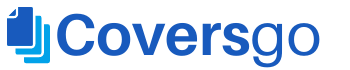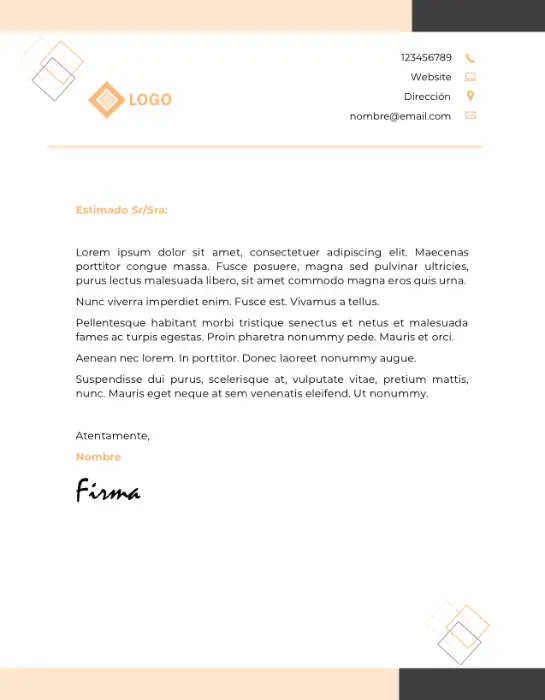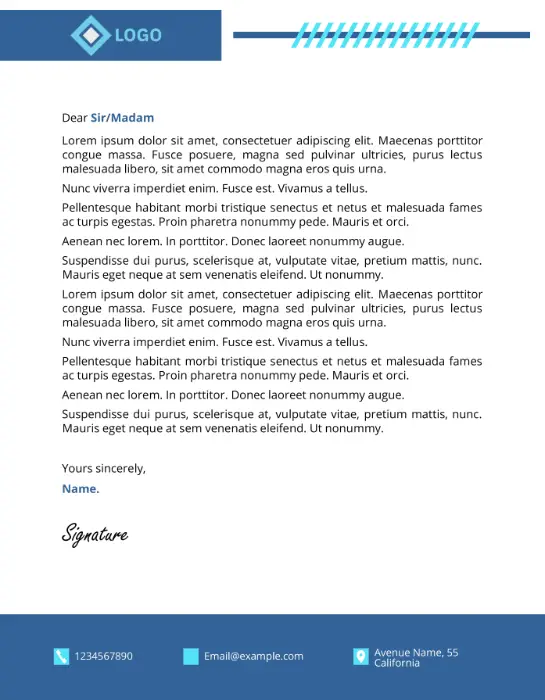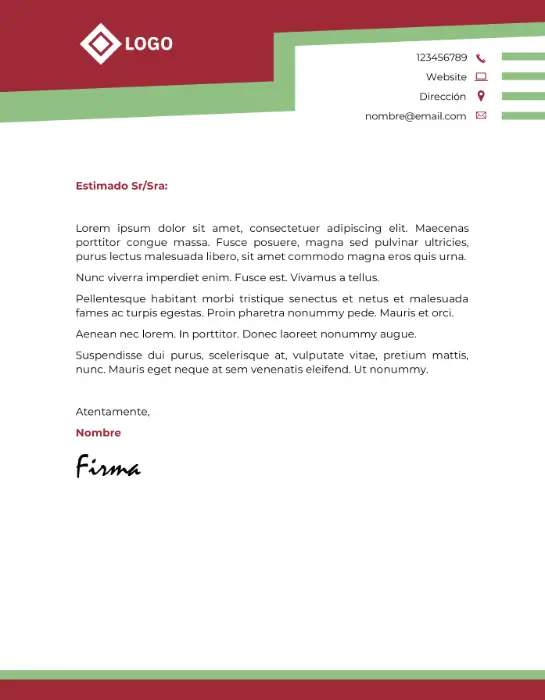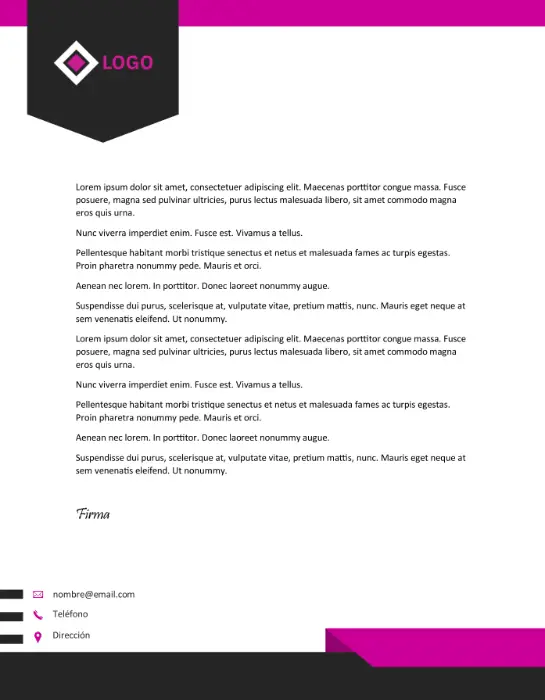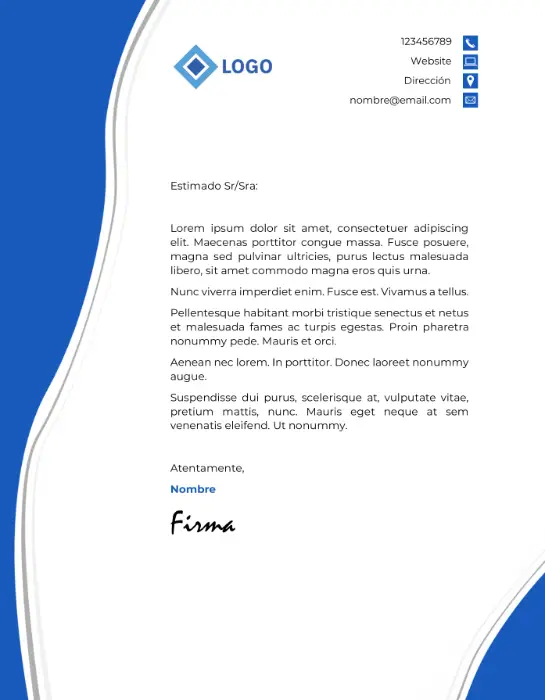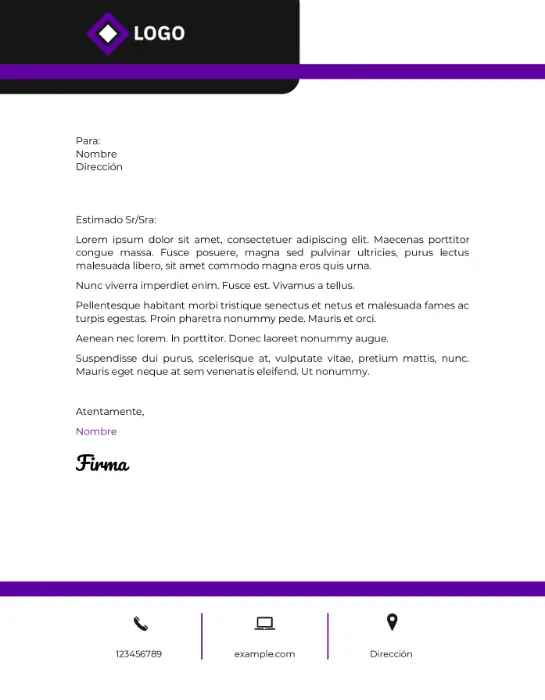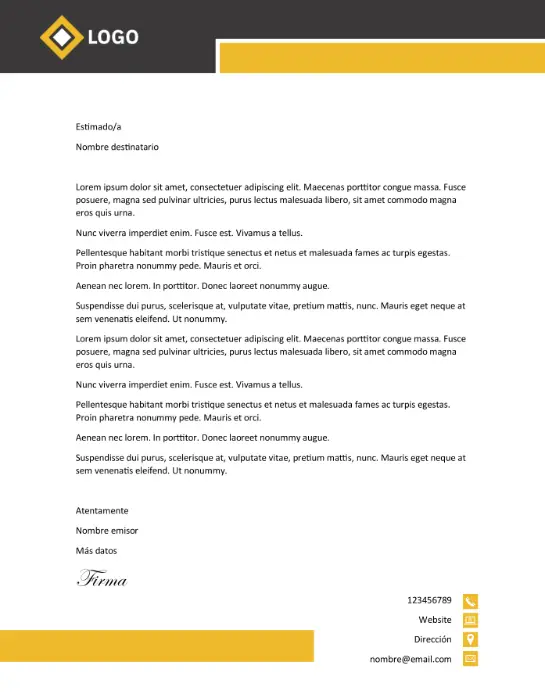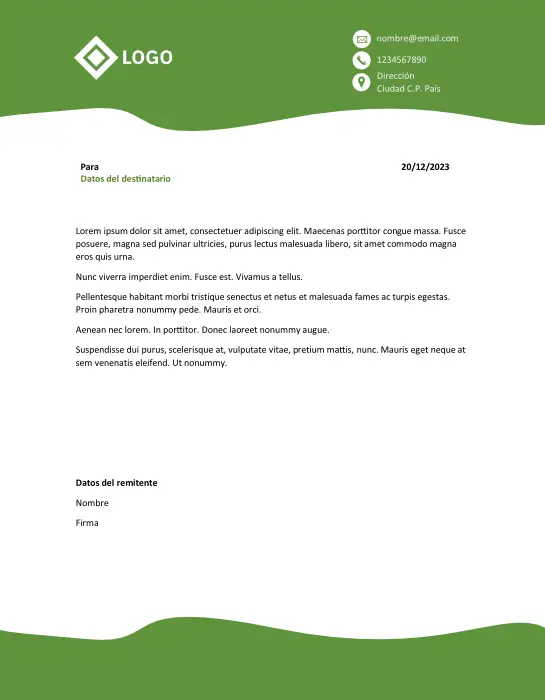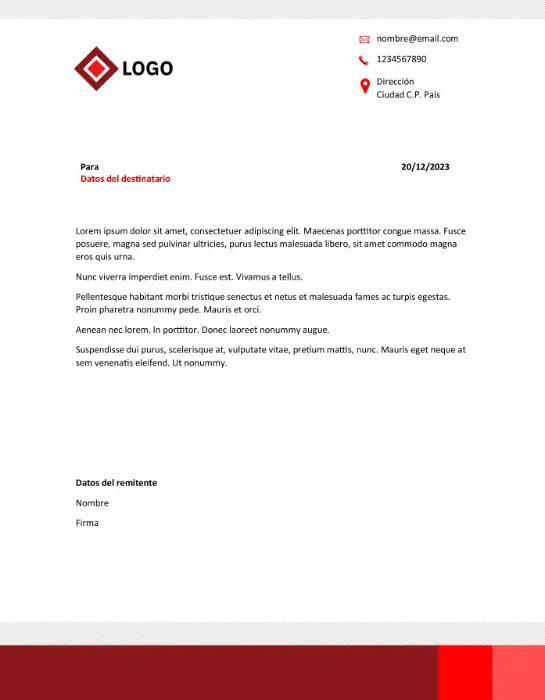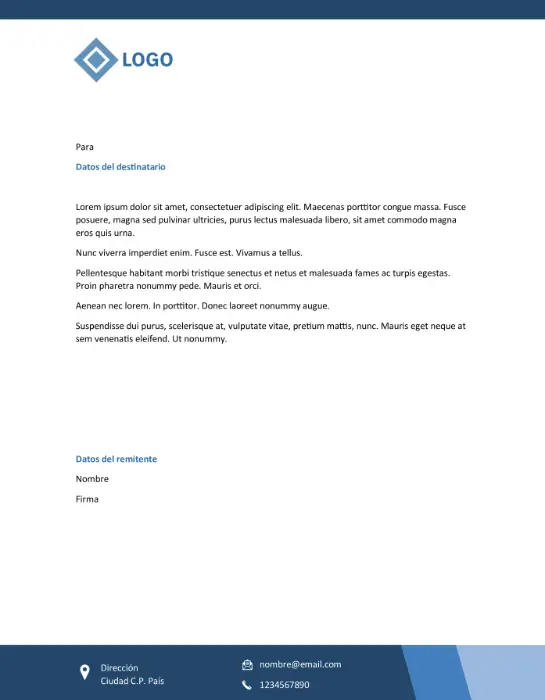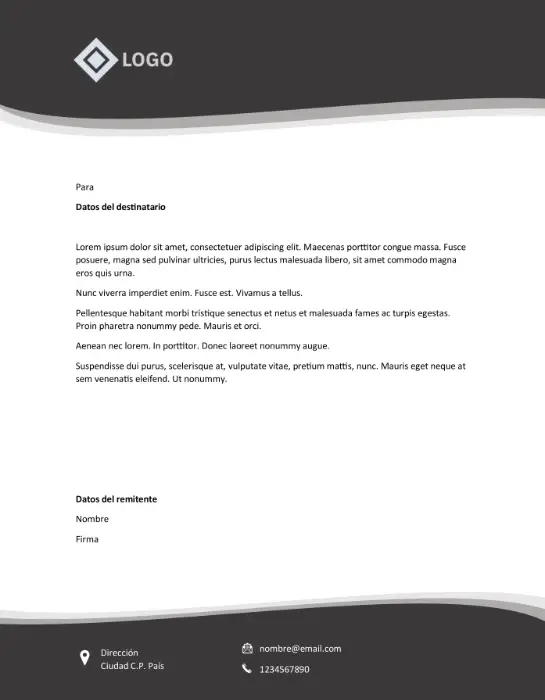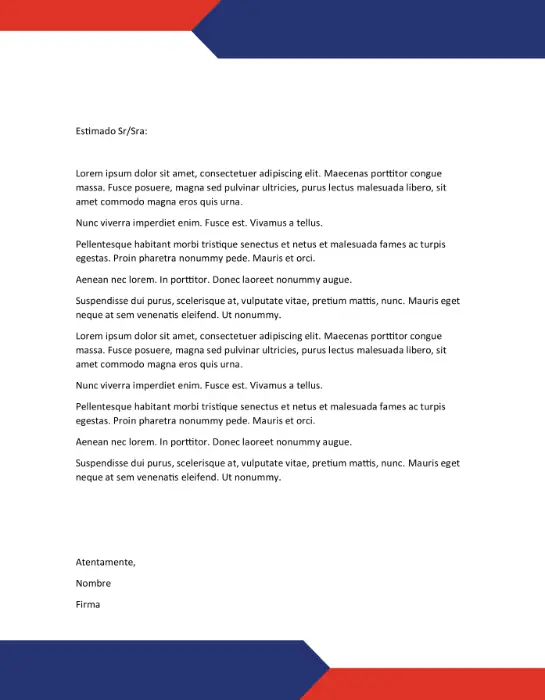Aplica la identidad corporativa de tu empresa con estos diseños de plantillas de hojas membretadas personalizables para editar en Word.
¿Qué llevan estos membretes para Word?
Suele llevar elementos de identificación de la organización, como:
- El logotipo de la empresa
- El nombre de la empresa
- La dirección
- El número de teléfono
- El correo electrónico
- Otros detalles de contacto
Estos elementos ayudan a establecer la identidad corporativa en la correspondencia.
¿Por qué se incluyen elementos del membrete en el encabezado y pie de página?
Los elementos del membrete, como el logotipo de la empresa, el nombre de la empresa y la información de contacto, se incluyen en el encabezado y pie de página de un documento para garantizar que estén presentes en cada página del documento. Esto brinda una presentación uniforme y profesional a la correspondencia y documentos empresariales, independientemente de su longitud.
¿Cómo editar el encabezado y pie de página?
Para editar los encabezados y pie de página en Microsoft Word, tienes varias opciones:
- Opción 1: Abre el documento en Word, haz clic en la pestaña «Insertar» en la barra de herramientas y selecciona «Encabezado» o «Pie de página». Word te ofrecerá opciones de diseño predefinidas, pero también puedes crear un encabezado o pie de página personalizado. Ingresa el texto o elementos que desees en el encabezado o pie de página, y utiliza las opciones de formato y diseño disponibles en la pestaña «Herramientas de encabezado y pie de página» para personalizarlo.
- Opción 2: Simplemente haciendo doble clic en el encabezado o pie de página, Word te llevará directamente a la vista de edición del encabezado o pie de página, donde podrás realizar las modificaciones necesarias. Una vez que hayas finalizado la edición, puedes cerrar la vista de encabezado o pie de página para volver al cuerpo del documento pulsando la tecla Esc o haciendo doble clic fuera del encabezado.
¿Qué tipo de uso puedo hacer de estas plantillas?
Todas las plantillas de Coversgo han sido diseñadas para su libre descarga y uso en tus trabajos. No obstante, no está permitido su venta o redistribución, incluso de manera gratuita. Leer más.
¿Por qué los elementos del encabezado y pie de página aparecen descoloridos al abrir el archivo?
En Microsoft Word, los elementos del encabezado y pie de página pueden aparecer descoloridos cuando estás en la vista normal o en la vista de diseño. Esto se hace para indicar que estás en la vista de edición del documento principal y no en la vista del encabezado o pie de página.
¿Cómo se hace una carta membretada en Word?
Para crear un membrete en Microsoft Word, sigue estos pasos:
- Abre un nuevo documento en Word.
- Haz clic en la pestaña «Diseño de página» y ajusta el tamaño de la página según tus preferencias (típicamente, 8.5 x 11 pulgadas para carta o A4 para documentos internacionales).
- Utiliza la pestaña «Insertar» para agregar elementos como el logotipo de tu empresa, la dirección, el número de teléfono, el sitio web, y cualquier otro detalle de identificación que desees incluir.
- Formatea y personaliza el diseño del membrete con fuentes, colores y estilos que representen la identidad de tu empresa.
- Guarda el documento como una plantilla de Word para usarla en futuros documentos.
- Cuando necesites redactar un documento con membrete, abre la plantilla y comienza a escribir tu contenido en la parte inferior del membrete.
- Asegúrate de guardar el documento resultante con un nombre diferente para mantener intacta tu plantilla original.